Resumen
En este artículo, aprenderás cómo crear un pedido de materiales o servicios en el módulo Gestión de Compras.
Haz tu proceso de compra más eficiente optimizando la solicitud de artículos y servicios del departamento de compras de tu empresa, o comprando a proveedores externos. Después de registrar una orden de compra en nuestra plataforma a un proveedor específico, Infraspeak genera automáticamente un informe de la orden y gestiona todas las implicaciones necesarias para tu stock.
Nota: Para utilizar el módulo de Gestión de Compras, se debe instalar el módulo de Gestión de Proveedores.
Paso a Paso
1. Después de iniciar sesión en tu cuenta de Infraspeak, en la barra lateral izquierda debes hacer clic en "Añadir app" para acceder a Infraspeak Hub.
2. Dentro de Infraspeak Hub, haz clic en "conectar" en el cuadro que se refiere a Gestión de Compras.

3. Después de instalar la aplicación, en la barra lateral izquierda, haz clic en Compras.
4. Para crear una nueva compra, haz clic en "+ Crear Compra" en la parte superior de la página. Aparecerá una nueva ventana, donde podrás elegir si quieres comprar materiales o si quieres comprar un servicio.
5. Se abrirá una nueva ventana con información para completar:
Observaciones
ID de compra interno y externo
Proveedor
Almacén (en caso de compra de materiales)
Dirección de entrega
Asociado a (OT, OT programada)
Lista de elementos (con respectiva cantidad, precio, IVA, descuento)

6. Para completar la compra, haz clic en el botón en el rincón superior izquierdo de la página: “Marcar como lista para recibir”.

Si lo deseas, puedes enviar la compra por correo electrónico. Al hacer clic en “Enviar por E-mail”, se abrirá una nueva ventana en el lado derecho, que generará un correo electrónico automático a un contacto predefinido con la descripción que deseas, y también enviará el informe de compra como archivo adjunto. También puedes extraer el informe de compra haciendo clic en "Informes" en la parte superior de la página.
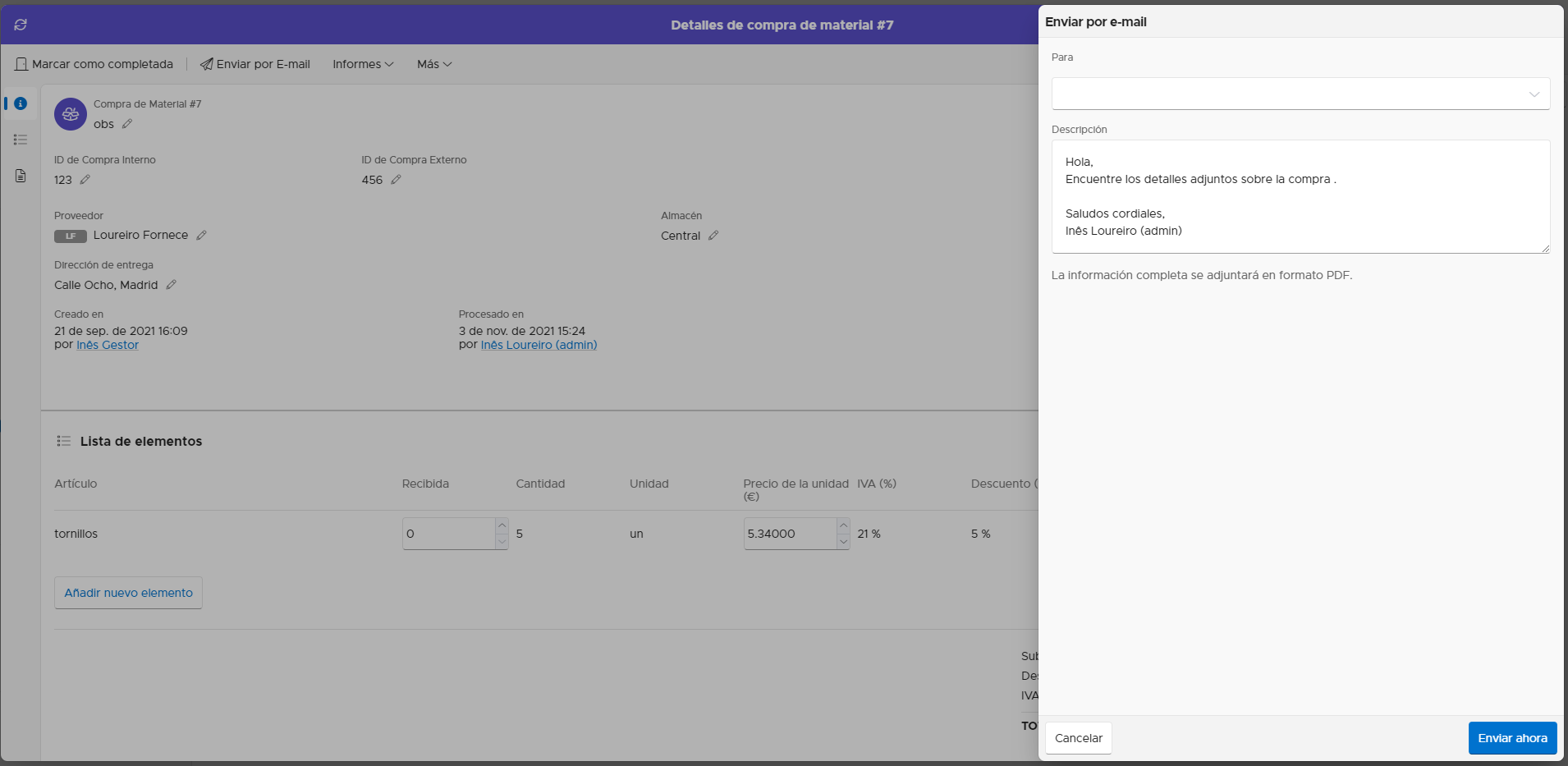
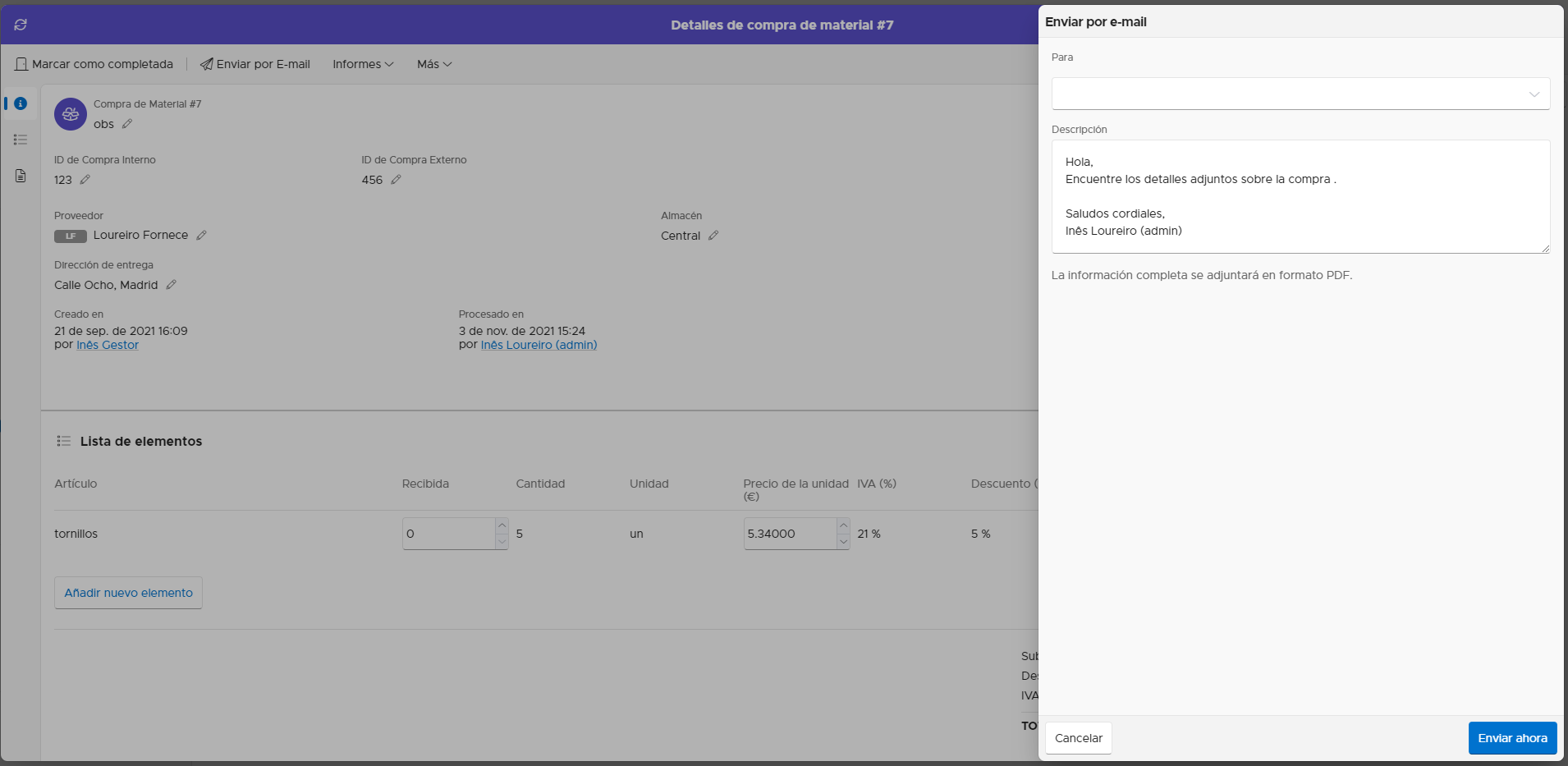
7. Volviendo a la ventana inicial del módulo de Compras, en la pestaña superior, bajo “En curso”, aparecerán todas las órdenes de compra que no estén completas. Cuando recibas el material, puedes volver a esta ventana, finalizando el proceso, completando las cantidades recibidas en la lista de elementos y finalmente haciendo clic en “Marcar como completada”.

Como los Materiales están vinculados al Módulo de Gestión de Existencias y sus almacenes, después de cerrar el pedido, los materiales adquiridos se reflejarán en la cantidad de unidades de stock disponibles.
